デフォルトでは、FirefoxやインターネットなどのWebブラウザーExplorerは、複数のタブを閉じると常にプロンプトを表示しますが、Chromeにはこの機能がありません。多くのFirefoxユーザーがとにかくそれを無効にすることを選択したので、それは理にかなっています。 Gmailでメッセージを作成しているときのように、Webサイトを閉じるときにプロンプトを表示するWebサイトのタイプや、特定のWebページがあります。仕事を失うのを防ぐので、これは便利です。 タブのロック、Chromeの拡張機能です。Webを閲覧しながらページをロックします。この拡張機能は、ウェブを閲覧しているときに重要なタブを誤って閉じるのを防ぎます。ユーザーは、アドレスバーのボタンをクリックするか、または Ctrl + Alt + L ショートカット。ページをロックすると、タブのタイトルが変わり、 ロック済み キーワードがタブに追加されます。 さらに、タブがロックされると、同じタブで参照される新しいページもすべて自動ロックされます。タブがロックされており、[ページをフリーズ]オプションが選択されている場合、ページ上のすべてのリンクが新しいタブで開かれます。
ページをロックすると、タブタイトルが変更され、ロックされたキーワードが元のタブタイトルの前に追加されます。拡張機能は、URLバー内に南京錠のアイコンを追加します。このアイコンをクリックすると、タブをロックまたはロック解除できます。アイコンは、タブの状態を反映して変化します。

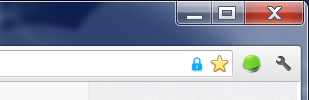
ページをロックすると、タブのタイトルが変更され、 ロック済み 元のタブタイトルの前にキーワードが追加されます。ウィンドウまたはタブを閉じると、 ナビゲーションを確認 メッセージがすぐに表示されます。ページから移動する場合は、 このページから移動する、それ以外の場合はクリック このページに留まる オプション。

タブオプションのロック 有効にすることができます ロックされたタブにヒットメッセージを表示する、新しいページを自動ロックする、キーボードショートカットを有効にする そして ページがロックされた後にページをフリーズ 設定。完了したら、 保存して閉じる ボタンを押すと、準備完了です。
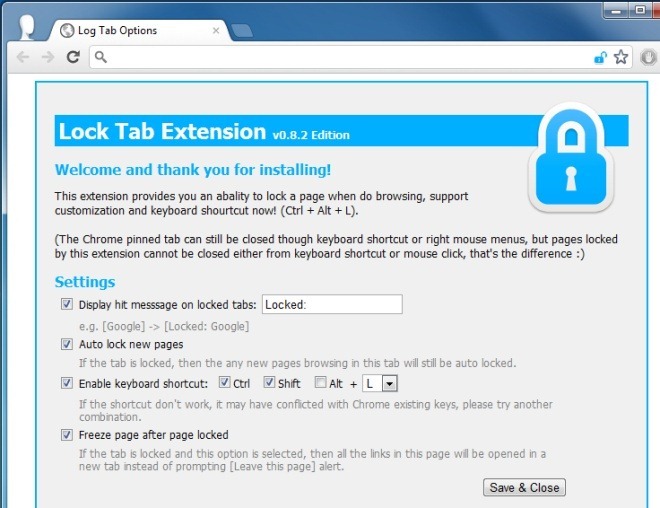
拡張機能により、重要なタブを誤って閉じると同時に、不要なタブを閉じることが2段階のプロセスにならない。拡張機能は、重要なタブのクローズを確認することの重要性を認識し、ユーザーが必要なWebサイトまたはタブに自由に実装できるようにします。この拡張機能は、誤ってタブを閉じないようにする場合に役立ちます。ただし、これには制限があり、JavaScriptコードをこれらのドメインに挿入できないため、Chromeの新しいページ、拡張ページ、Gmailページでは機能しない可能性があります。
Google Chromeにロックタブをインストールする













コメント